Документация / Преподавание / Статистика
Статистика тестовых заданий
Чтобы понять, как студенты проходят именно ваши тесты, перейдите в нужный урок и нажмите кнопку «Статистика» в шапке тестового шага.
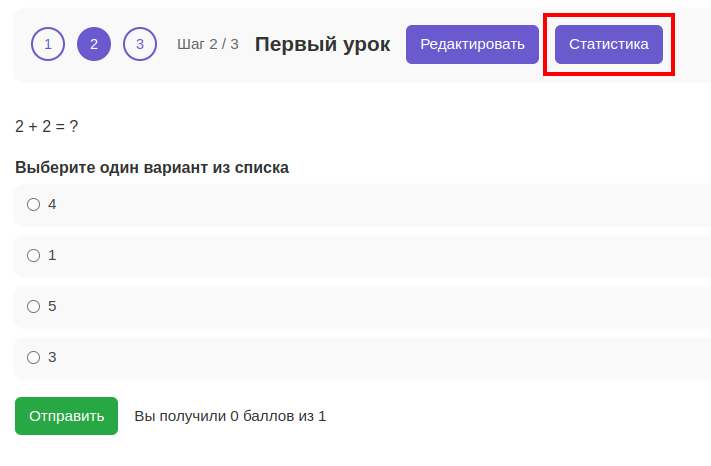
Обратите внимание: учитываются только попытки до первого правильного ответа. Все неудачные попытки считаются неуспешными.
- Всего прохождений: общее число старых и новых попыток;
- Из них успешных: где студент дал правильный ответ;
- Всего попыток: сколько раз студенты пробовали решить тест.
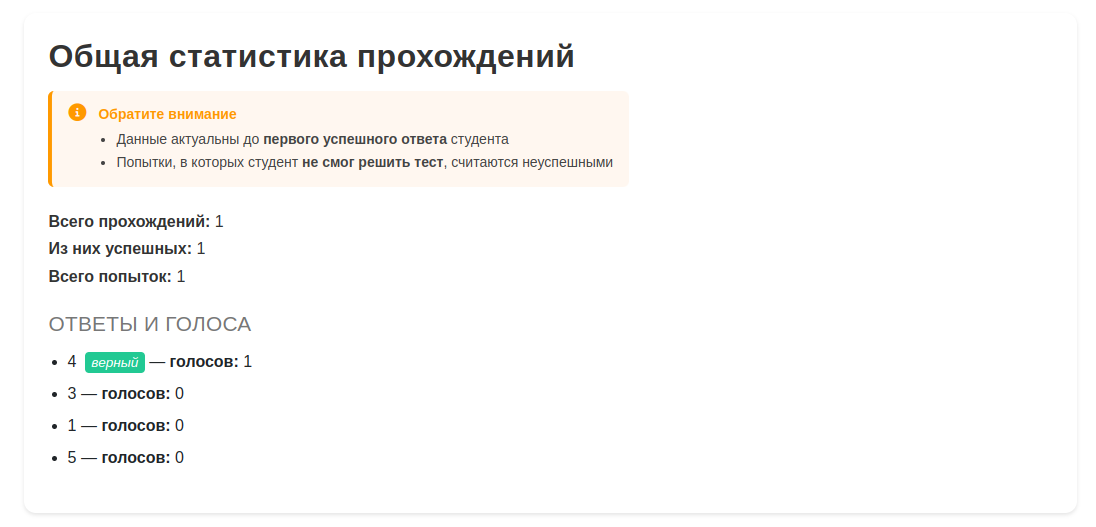
Сколько голосов набрал каждый вариант. Правильный отмечен зелёным.
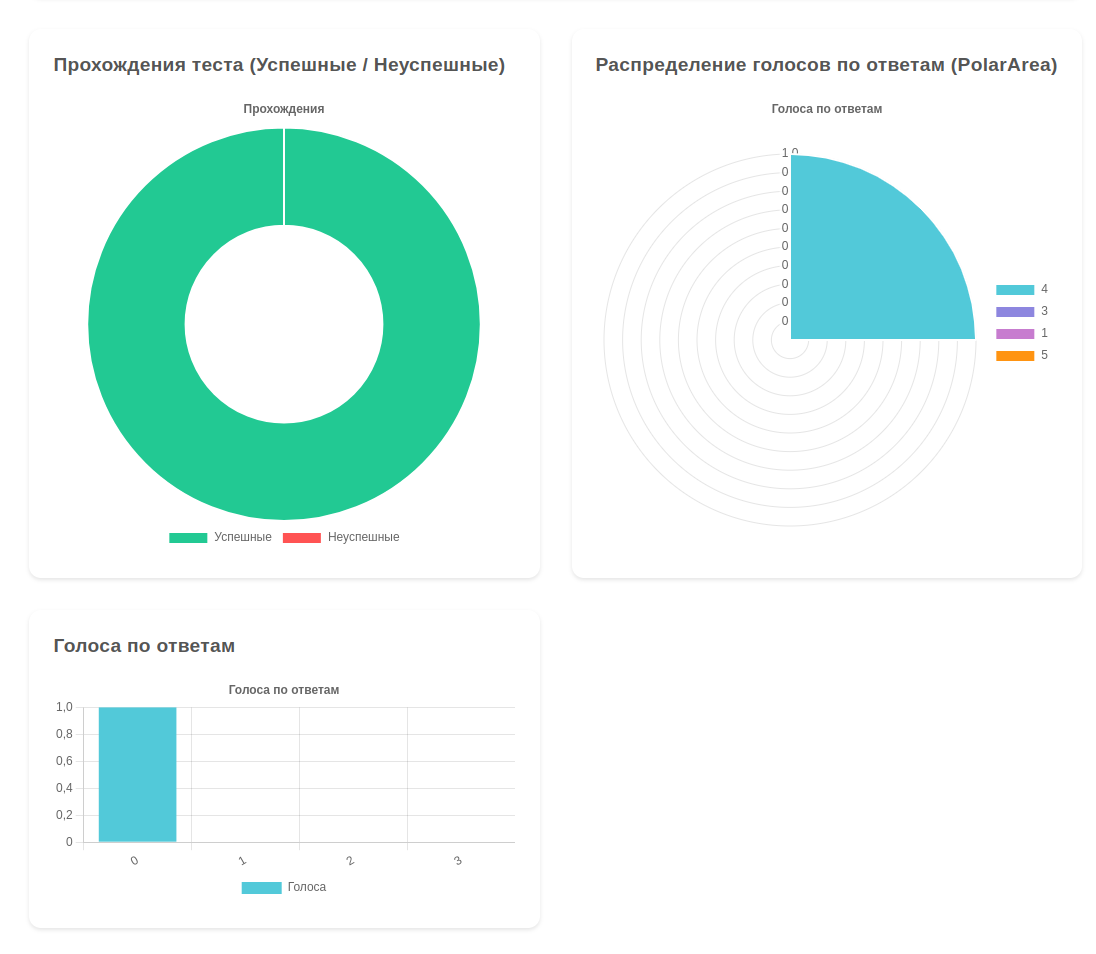
Кольцевая диаграмма показывает долю успешных/неуспешных прохождений, а полярная — распределение голосов по вариантам ответа.
Советы:
- Если успехов мало — пересмотрите формулировку вопроса или сложность вариантов.
- Смотрите на «неуспешные» попытки: возможно, студенты не до конца поняли материал.
- Используйте эти графики, чтобы вовремя корректировать тест.
Статистика курса
После публикации курса самое время взглянуть на реальные цифры. Во вкладке «Статистика» вы увидите ключевые метрики и сразу поймёте, как студенты взаимодействуют с вашим курсом.
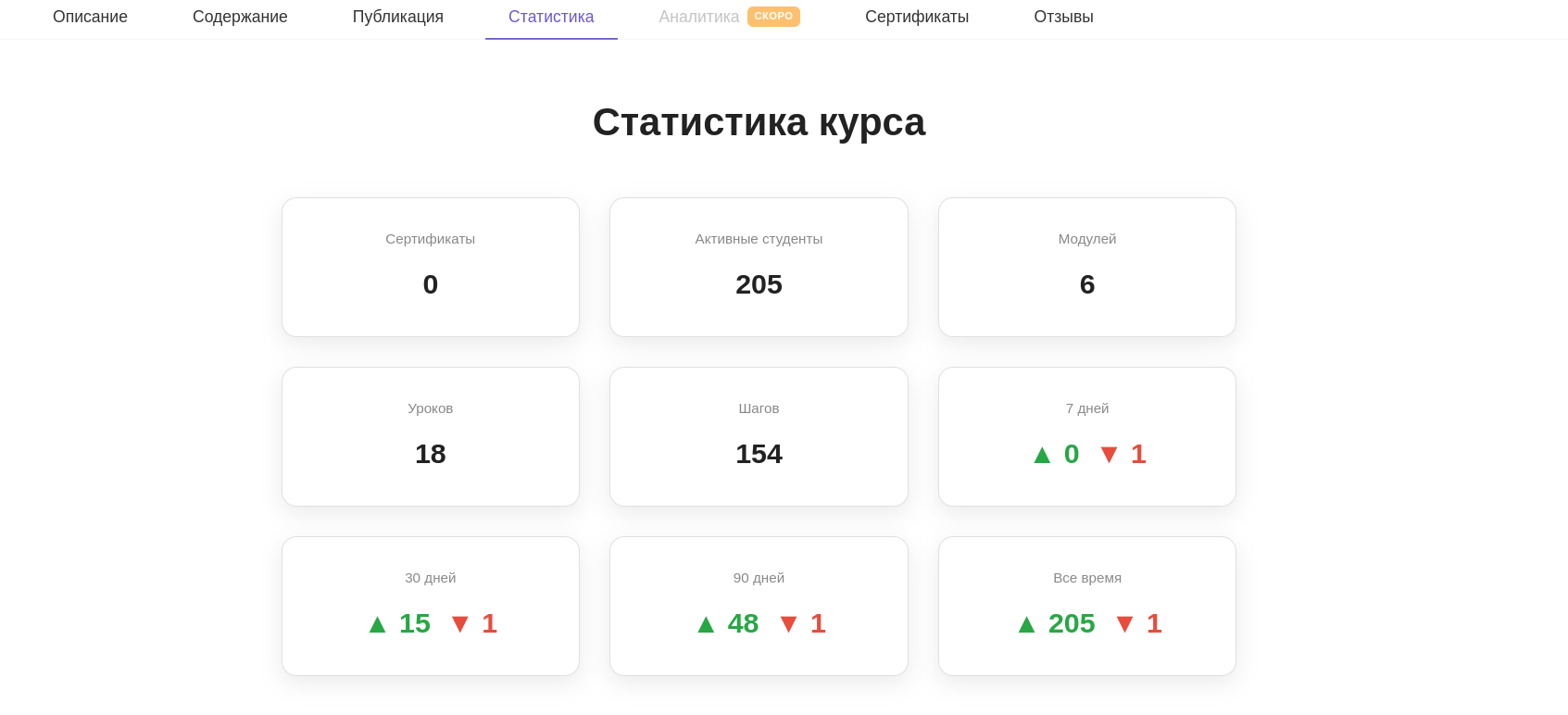
Все основные показатели на одном экране: сколько выдали сертификатов, сколько активных студентов и сколько модулей, уроков и шагов создано.
- Сертификаты: сколько студентов успешно завершили курс;
- Активные студенты: пользователей, которые в последний месяц хотя бы раз открывали урок;
- Модули, уроки, шаги: валовая структура контента;
- Динамика за 7/30/90 дней: рост и отток, чтобы оценить вовлечённость.
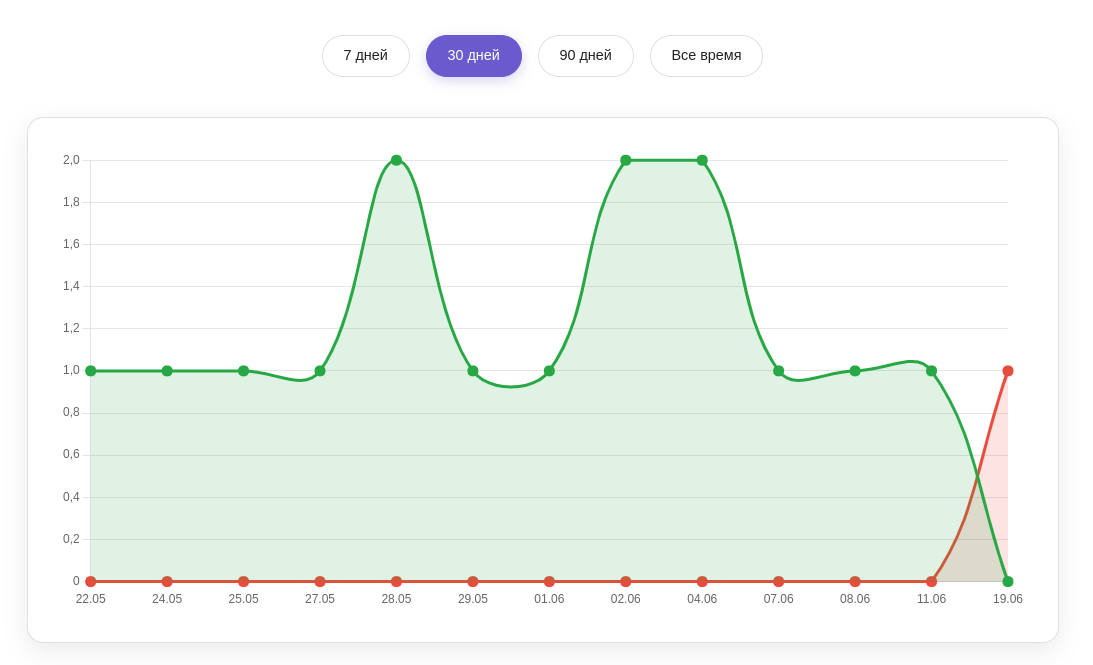
Линейный график показывает, сколько студентов пришло (зелёная линия) и сколько покинуло курс (красная линия) по дням.
Смотрите внимательно пики и провалы — если после нового урока или теста ушло много студентов, возможно, стоит пересмотреть сложность или качество контента.
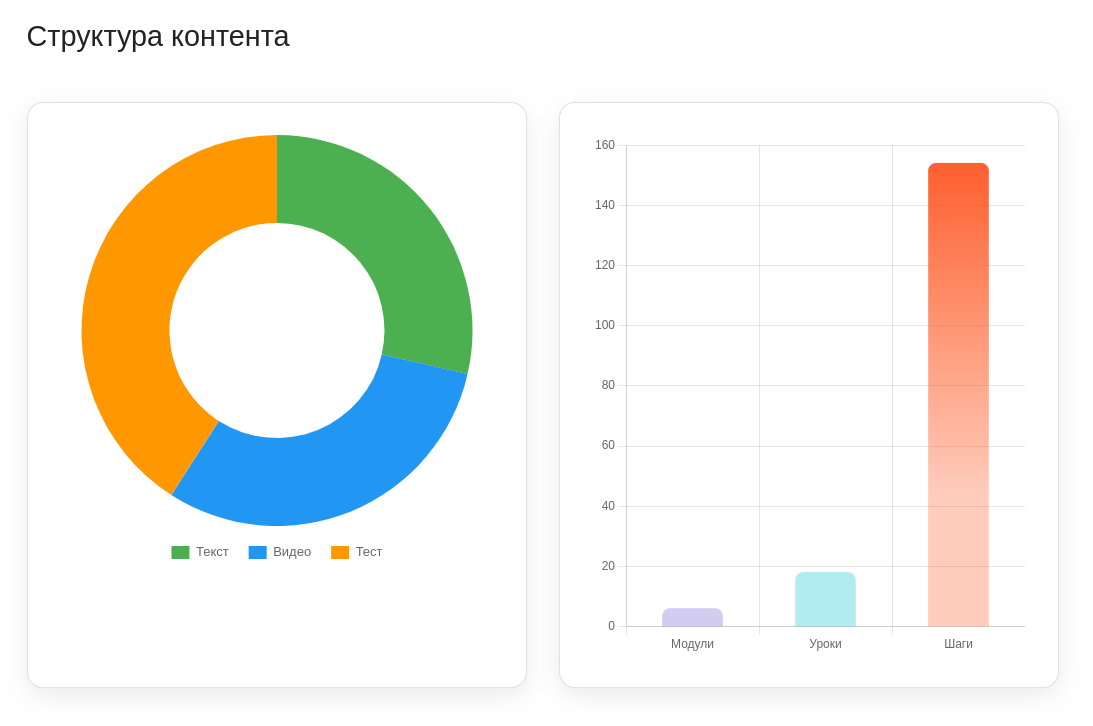
Круговая диаграмма показывает соотношение текста, видео и тестов, а столбчатая — абсолютное число модулей, уроков и шагов.
- Баланс форматов: старайтесь держать ~30–40 % текста, ~30 % видео и ~30 % тестов для разнообразия.
- Глубина уроков: если в одном модуле слишком много шагов, разбейте его на два небольших.
- Тесты: проверяйте, что задачи соответствуют материалу — слишком много баллов за лёгкие вопросы может обмануть статистику.
Используйте эти данные, чтобы непрерывно улучшать курс: обновляйте устаревшие видео, добавляйте практические кейсы и регулярно пересматривайте тестовые задания. Тогда студенты останутся довольны и будут рекомендовать вас коллегам!
Отзывы о курсе
Все отзывы студентов собираются в одном месте — во вкладке «Отзывы» вашего курса. Здесь вы можете:
- Просмотреть звёздный рейтинг и комментарии;
- Увидеть дату публикации каждого отзыва;
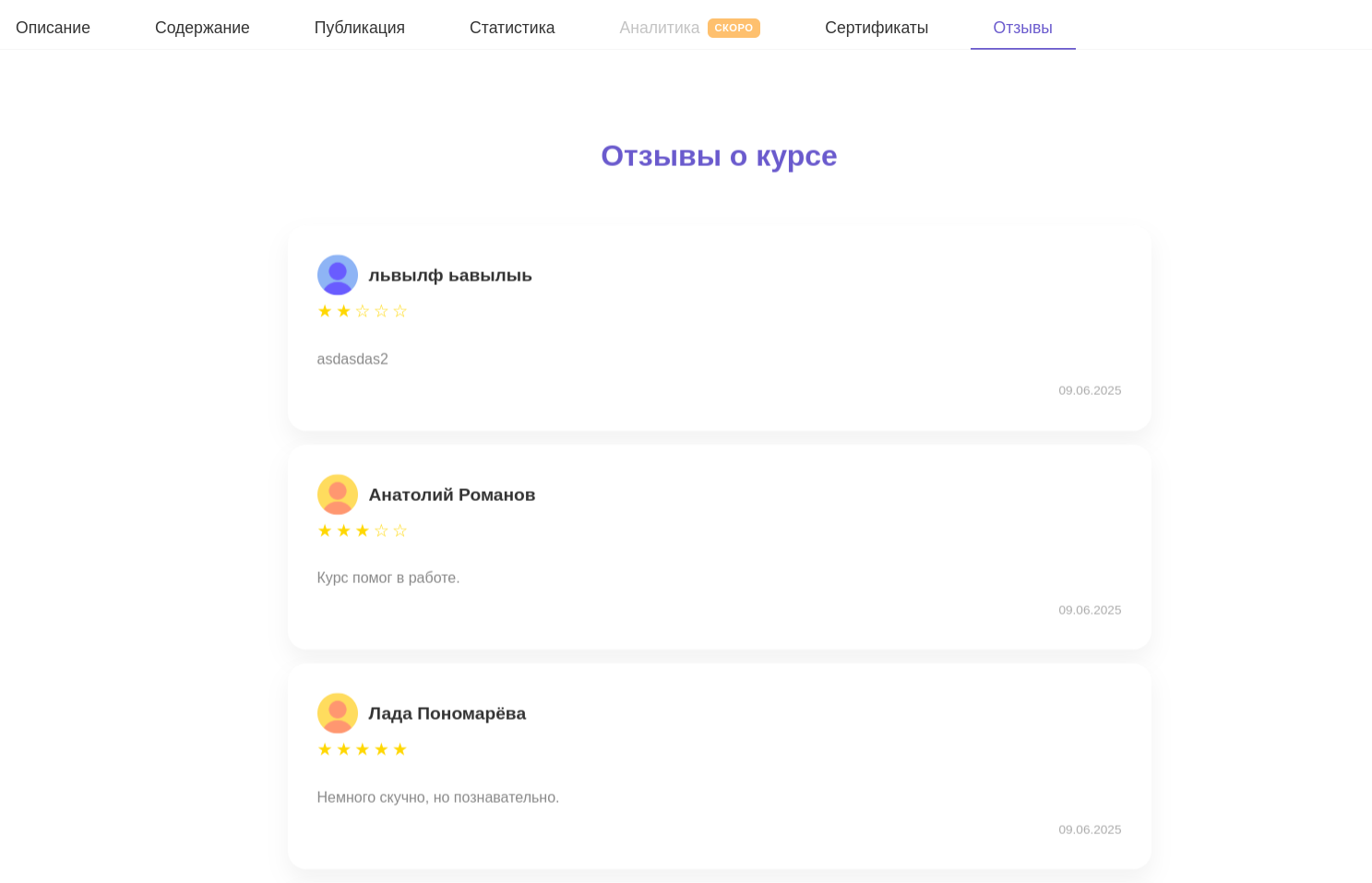
Во вкладке «Отзывы» отображаются все комментарии учеников — от критики до восторженных откликов.
Важно: вы не можете оставить отзыв на собственный курс. Все отзывы публикуются только из аккаунтов студентов.
Кроме того, отзывы автоматически появятся на вашей промо-странице, где помогают потенциальным студентам принять решение о записи на курс.
Советы по работе с отзывами:
- Используйте положительные отзывы в социальных сетях и на сайте.
- Анализируйте конструктивную критику и обновляйте материалы курса.